
สารบัญ:
- ผู้เขียน John Day [email protected].
- Public 2024-01-30 13:08.
- แก้ไขล่าสุด 2025-01-23 15:12.
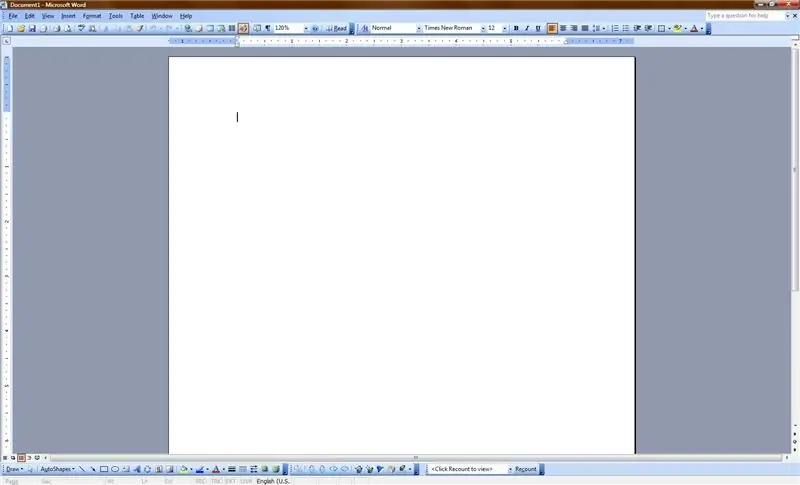
คำแนะนำนี้เป็นเกี่ยวกับวิธีการหยุดทำงานของ Microsoft Word (หรืออย่างน้อยก็ทำให้ช้าลง) เหนือสิ่งอื่นใด สามารถทำได้ภายใน 30 วินาทีบนคอมพิวเตอร์เป้าหมาย! ฮ่าๆๆๆ!
ขั้นตอนที่ 1: เปิดโปรแกรม
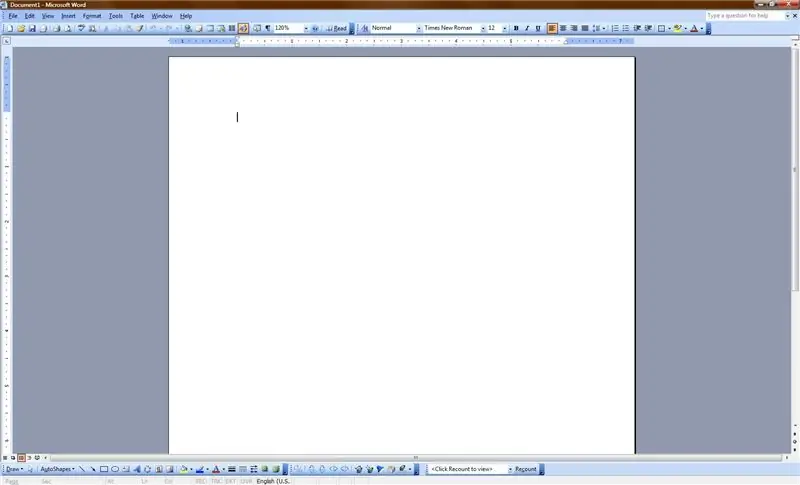
เปิดไมโครซอฟเวิร์ด ใครก็ตามที่ใช้ Windows (หรือแม้แต่ผู้ใช้ Mac หากมี MS Word บน Mac) ควรรู้วิธีเปิด มิฉะนั้น คุณไม่ควรอยู่ใกล้คอมพิวเตอร์ หากคุณคิดว่าคุณเป็น noob ให้ดูบรรทัดต่อไปนี้
คุณอ่านสิ่งนี้ได้ไหม!
ขั้นตอนที่ 2: เพิ่มขนาดแบบอักษรของคุณ
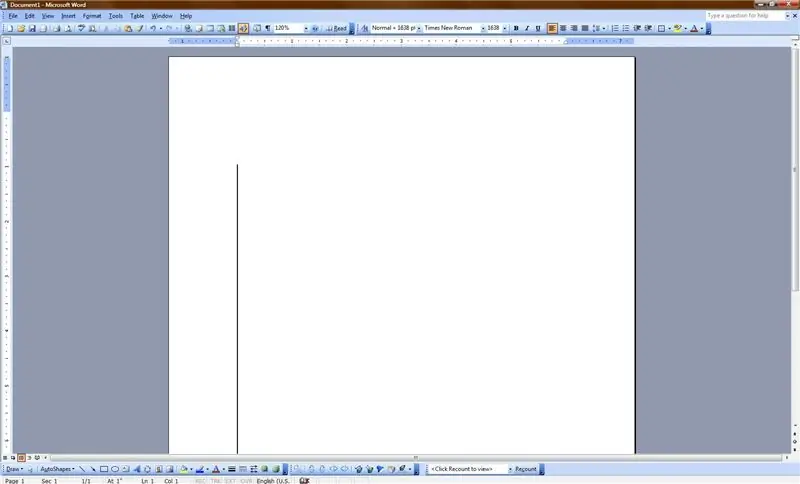
ตอนนี้ ทำให้แบบอักษรของคุณใหญ่ที่สุด ขนาดแบบอักษรสูงสุดคือ 1638 ดังนั้น ในกล่องแบบเลื่อนลงตัวเปลี่ยนแบบอักษร ให้เปลี่ยนแบบอักษรเป็น 1638 ดูภาพเพื่อดูการทำงานของแบบอักษรขนาดใหญ่
ขั้นตอนที่ 3: รหัสลับ #2257
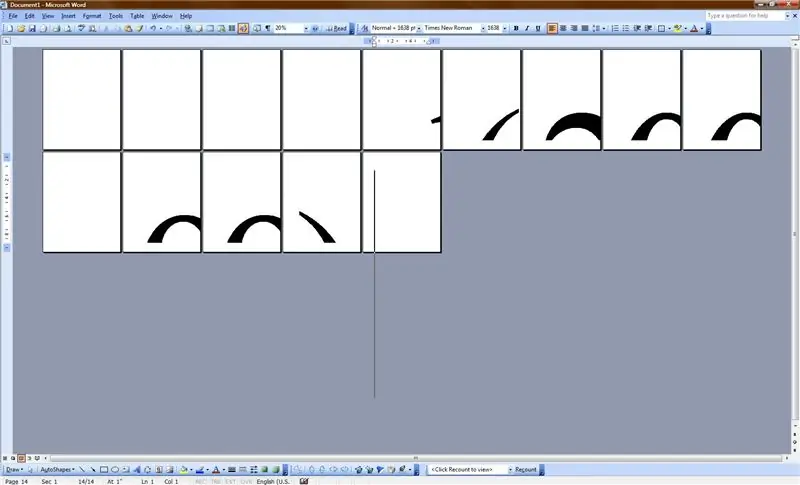
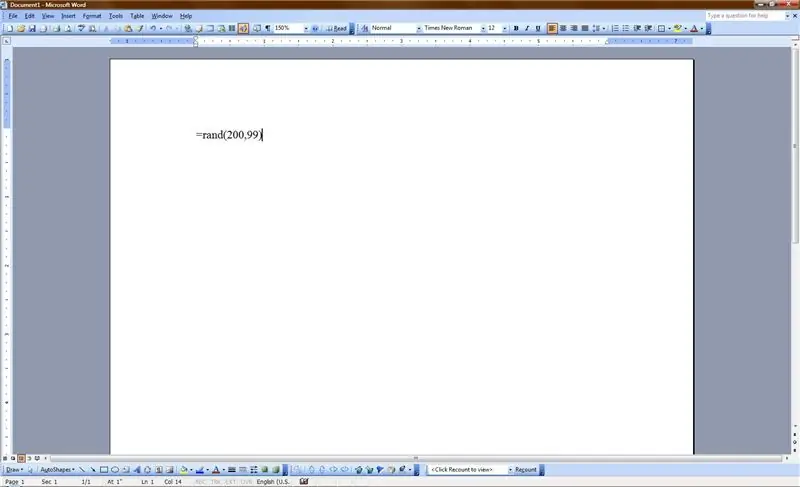
ตอนนี้ พิมพ์คำสั่งต่อไปนี้ (โดยไม่ใส่เครื่องหมายคำพูด): "=rand(200, 99)" ซึ่งจะบอกให้คอมพิวเตอร์พิมพ์ 'The q'- oh' หลายๆ บรรทัด คุณจะเห็นในขั้นตอนต่อไป…
ขั้นตอนที่ 4: แสง กล้อง ภัยพิบัติ
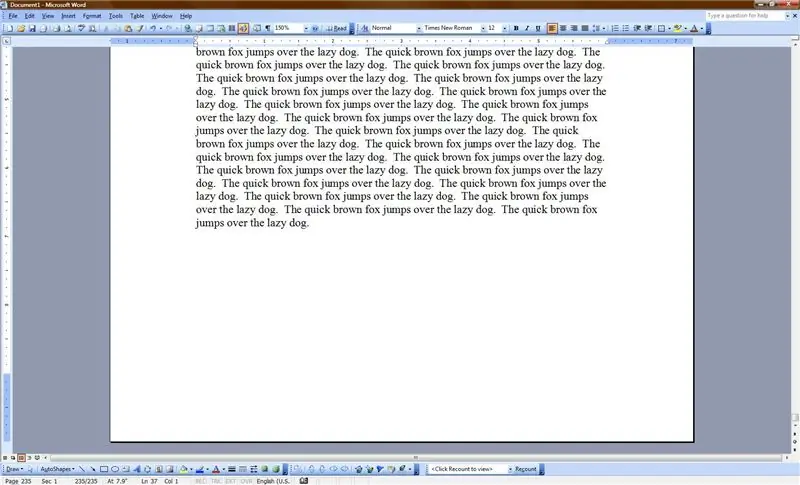
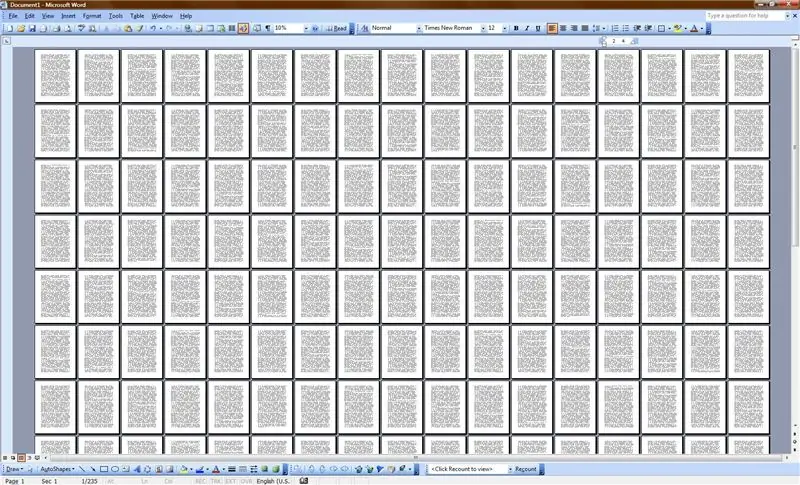
ตอนนี้ สิ่งที่คุณต้องทำคือกด Enter แล้ววิ่งหนี พลังของคำแนะนำนี้เป็นสิ่งที่ไม่ควรคำนึงถึง ฉันไม่เรียกร้องความรับผิดชอบหรือความรับผิดใด ๆ สำหรับสิ่งที่เกิดขึ้นอันเป็นผลมาจากการโพสต์คำแนะนำนี้
พูดแล้วสนุกเลย นี่คือสิ่งที่จะเกิดขึ้นเมื่อคุณทำเพียง 12 pt. แบบอักษร:
แนะนำ:
วิธีลบพื้นหลังในภาพโดยใช้ MS WORD EASY: 12 ขั้นตอน

วิธีลบพื้นหลังในภาพโดยใช้ MS WORD EASY: สวัสดี !! ฉันกลับมาแล้ว!!!!! ฉันคิดถึงพวกคุณทุกคน :) ฉันมีคำแนะนำใหม่ซึ่งง่ายมาก !!! คุณรู้หรือไม่ว่าคุณสามารถแก้ไขรูปภาพใน microsoft word ได้ใช่ คุณสามารถลบแบ็คกราวด์หรือปรับปรุงรูปภาพได้ หากคุณยังไม่ได้ลองใช้แอปอื่น ๆ คุณสามารถใช้
วิธีเขียนโค้ดและเผยแพร่ Matlab 2016b เป็น Word (คู่มือสำหรับผู้เริ่มต้น): 4 ขั้นตอน

How to Code and Publish Matlab 2016b to Word (Beginners Guide): Matlab เป็นโปรแกรมภาษาประสิทธิภาพสูงที่ใช้ในการคำนวณผลลัพธ์ทางเทคนิค มีความสามารถในการรวมภาพ การคำนวณ และการเขียนโปรแกรมในลักษณะที่เป็นมิตรต่อผู้ใช้ ด้วยโปรแกรมนี้ ผู้ใช้สามารถเผยแพร่ปัญหาและแนวทางแก้ไข
วิธีสร้างและแทรกตารางและเพิ่มคอลัมน์และ/หรือแถวเพิ่มเติมลงในตารางนั้นใน Microsoft Office Word 2007: 11 ขั้นตอน

วิธีสร้างและแทรกตารางและเพิ่มคอลัมน์และ/หรือแถวเพิ่มเติมในตารางนั้นใน Microsoft Office Word 2007: คุณเคยมีข้อมูลจำนวนมากที่คุณกำลังทำงานด้วยและคิดกับตัวเองหรือไม่…"ฉันจะสร้างทั้งหมดได้อย่างไร ของข้อมูลนี้ดูดีขึ้นและเข้าใจง่ายขึ้น?" ถ้าใช่ ตารางใน Microsoft Office Word 2007 อาจเป็นคำตอบของคุณ
Microsoft Word: 10 ขั้นตอน

Microsoft Word: ที่นี่คุณจะได้เรียนรู้วิธีสร้างโครงร่างใน Microsoft word
วิธีเรียงอักษรตามนามสกุลใน Microsoft Word: 3 ขั้นตอน

วิธีเรียงอักษรตามนามสกุลใน Microsoft Word: ในคำแนะนำนี้ ฉันจะสอนวิธีเรียงอักษรตามนามสกุลใน MS word เป็นเครื่องมือที่มีประโยชน์อย่างยิ่งในเวลานี้
